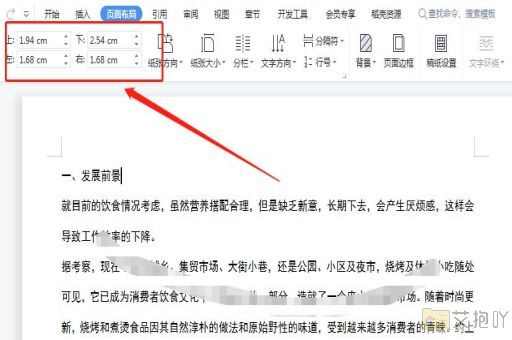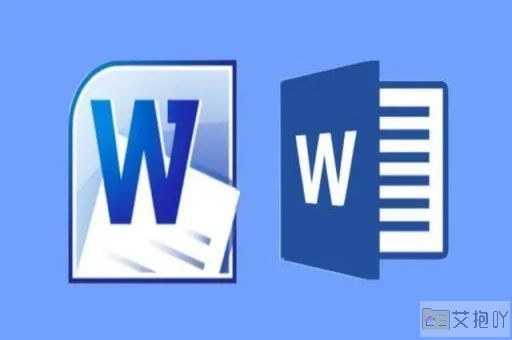word文件太大如何变小图片清晰度不变 压缩后保持图片质量的步骤
在今天的数字化时代,文档分享和传递是我们工作和学习中不可或缺的一部分。有时候我们会面临一个常见的问题:Word文件太大。这可能是因为文件中包含了大量的图片,导致文件体积急剧增大。在这篇文章中,我们将探讨如何通过压缩Word文件中的图片,同时保持图片质量的清晰度。让我们一步步来看看吧!
1、选择合适的图片格式
在向Word文档中插入图片时,选择正确的图片格式对于最终文件的大小和质量都至关重要。常见的图片格式有JPEG、PNG、BMP等。如果你希望在保持图片质量的前提下减小文件大小,JPEG是一个不错的选择。对于包含透明背景的图片,PNG可能更合适。
2、调整图片尺寸
在插入图片后,你可以通过调整图片的尺寸来减小文件大小。通常情况下,大部分文档中的图片不需要高分辨率,适当的尺寸调整可以有效地降低文件大小。你可以右键点击图片,选择“格式”选项,并在“大小和属性”中调整图片的尺寸。
3、使用压缩工具
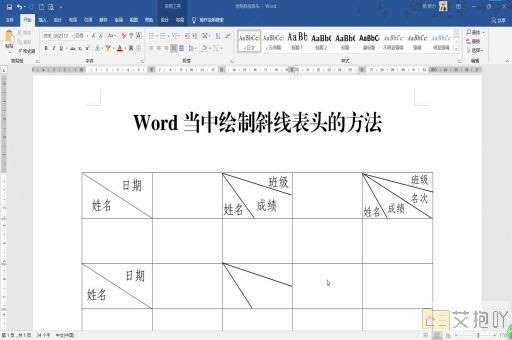
Word提供了内置的图片压缩工具,它可以帮助你压缩已插入文档中的图片,而不会显著损失图片质量。点击图片后,在“格式”选项卡中,你可以找到“压缩图片”的选项。在弹出的窗口中,你可以选择要应用压缩的图片以及压缩的选项。
4、外部图片编辑工具
如果你希望更精细地控制压缩过程,可以使用外部的图片编辑工具如Photoshop或在线工具来进行压缩。这些工具通常提供了更多的设置选项,让你可以根据需要调整压缩比例、像素密度等参数。
5、保留原始文件备份
在进行任何压缩操作之前,强烈建议你保留原始的Word文件备份。这样,即使在压缩过程中出现了意外情况,你也能够回到原始文件,避免数据丢失。
进一步的建议和注意事项
图片质量与文件大小的权衡:在压缩过程中,要注意保持图片的质量。不要过度压缩,否则可能会导致图片失真。
分辨率设置:对于屏幕显示,通常不需要过高的分辨率。适当的分辨率设置可以在不显著损失质量的情况下减小文件大小。
压缩前预览:在压缩图片之前,务必在不同的压缩设置下预览图片效果。这可以帮助你找到最佳的压缩方案。
定期清理不必要的图片:时不时地审查文档,删除不再需要的图片,以保持文件的整洁和轻巧。
压缩Word文件中的图片是一个平衡质量和大小的过程。正确的步骤和合适的工具可以帮助你在保持图片清晰度的减小文件的体积,提高文件的分享和传递效率。记得在操作前备份文件,以免不必要的麻烦。希望这些提示能够帮助你轻松解决Word文件过大的问题!


 上一篇
上一篇